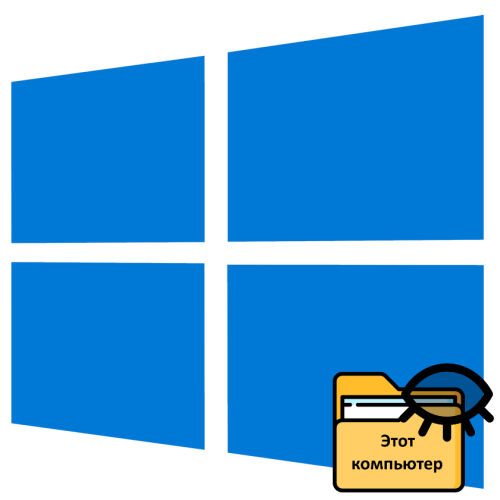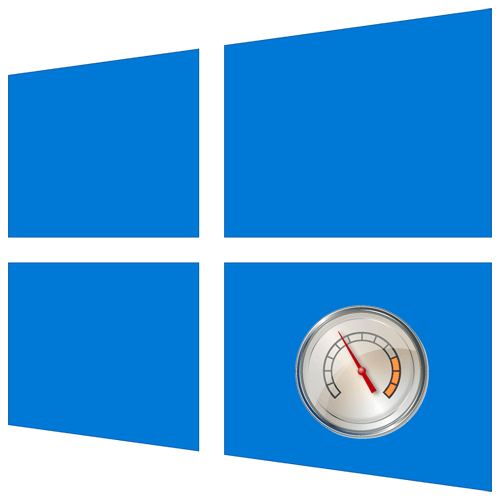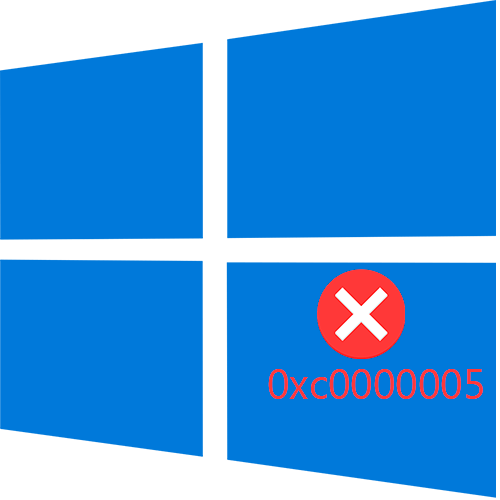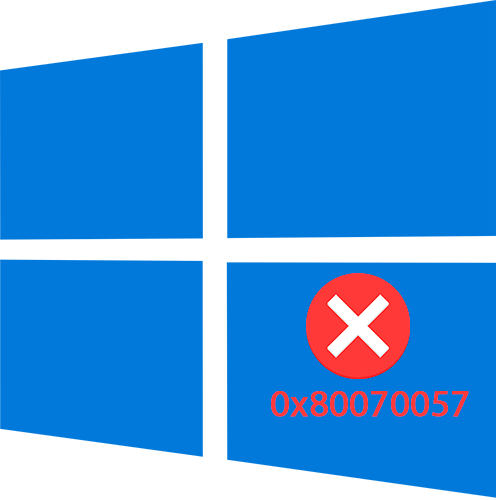Зміст
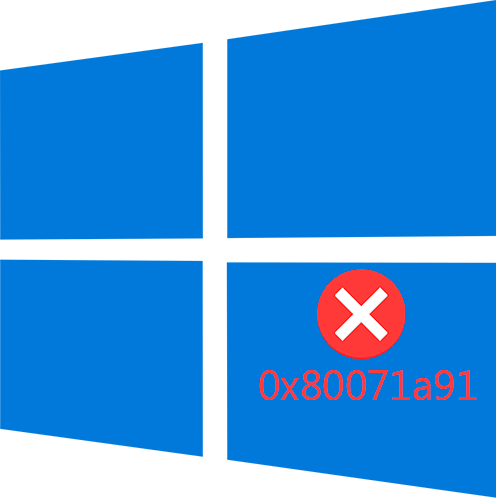
Найчастіше помилка 0x80071a91 заважає роботі при проблемах з " менеджер ресурсів файлової системи» , який класифікує дані, що зберігаються на файлових серверах, що необхідно для коректного оновлення ОС. Однак оскільки це не єдина можлива причина, варіантів рішень буде запропоновано кілька.
Спосіб 1: вбудований засіб усунення несправностей
Розглянута помилка пов'язана із завантаженням і установкою оновлень, тому спробуйте усунути неполадки саме «Windows Update» . Для цього передбачено спеціальне вбудоване засіб:
- Натисніть на кнопку «Пуск» і викличте додаток «Параметри» .
- У новому вікні перейдіть до розділу " оновлення та безпека» .
- Далі зліва натисніть на вкладку " усунення несправностей» , а в основній частині вікна скористайтеся посиланням " додаткові засоби усунення несправностей» .
- У списку відшукайте " оновлення Windows» і натисніть на цей рядок лівою кнопкою миші. Повинна з'явитися додаткова кнопка, що запускає штатний засіб, – клікніть по ній.
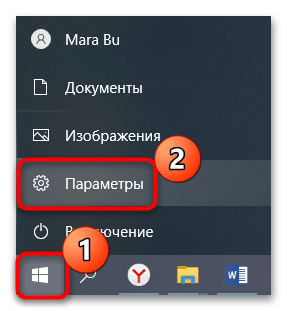
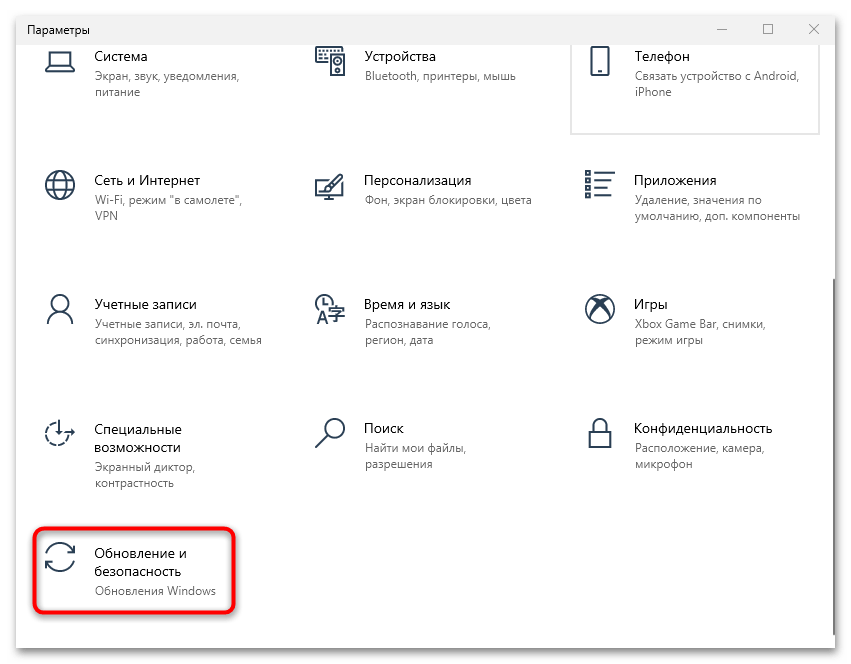
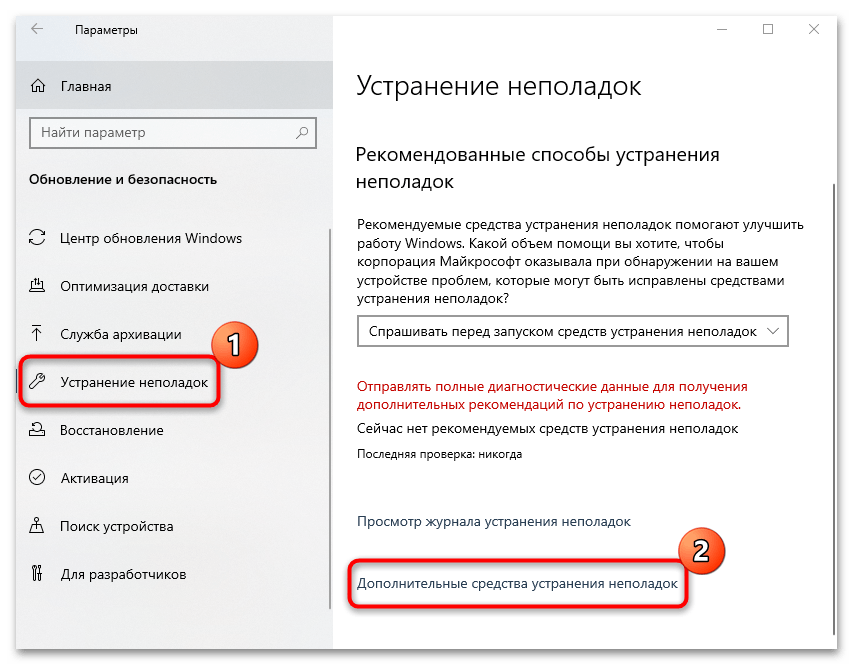
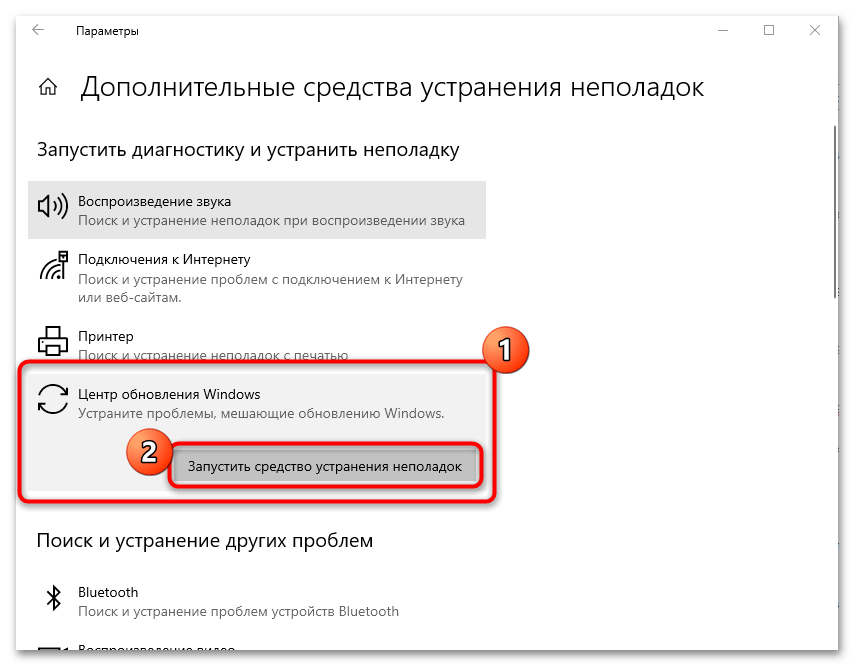
Засіб перевірить систему на наявність найпоширеніших неполадок, пов'язаних з " Windows Update» . Якщо вони будуть виявлені, то виправляться автоматично. У більш складних ситуаціях вам будуть запропоновані варіанти вирішення тих чи інших проблем.
Спосіб 2: призупинення роботи антивіруса
Буває, що встановлений антивірусний софт помилково блокує роботу тих чи інших файлів, і найчастіше така ситуація відбувається зі сторонніми продуктами, які приймають програмні компоненти за потенційну небезпеку. В цьому випадку може допомогти припинення роботи антивіруса, після чого потрібно знову спробувати оновити систему. Якщо все пройшло успішно, не забудьте активувати стороннє засіб захисту.
Спосіб відключення антивірусів різниться, тому переходите за посиланням нижче, щоб подивитися алгоритм дій в найбільш поширених додатках такого роду.
Детальніше: відключення антивіруса
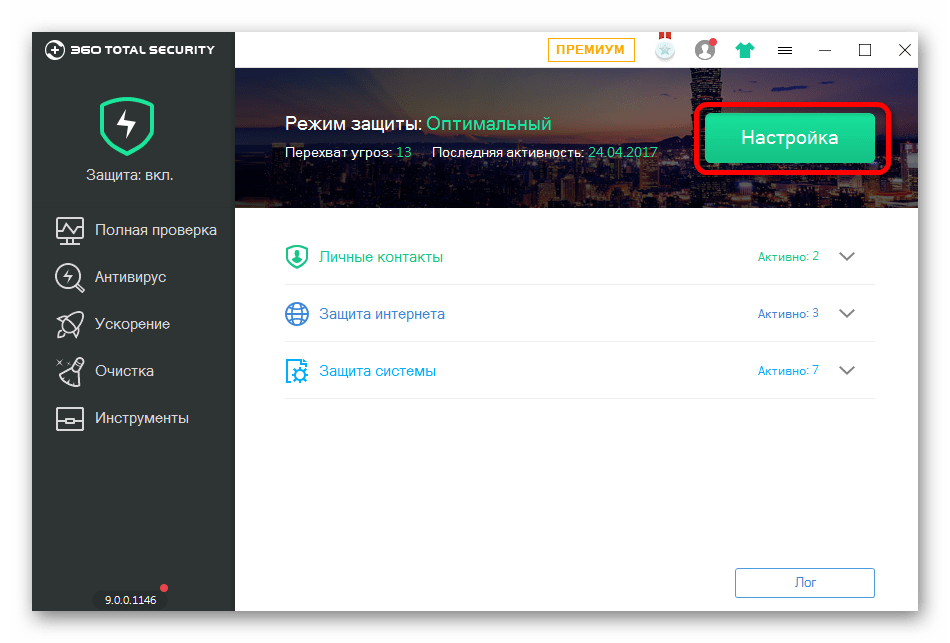
Спосіб 3: Перезапуск служби " Windows Update»
Деякі несерйозні збої в роботі служби " оновлення Windows» може вирішити її перезапуск. Робиться це в кілька кліків:
- Відкрийте оснащення»служби" &8212; для цього можна скористатися системним пошуком.
- У списку відшукайте згадану службу, клацніть по ній правою кнопкою миші і з меню виберіть пункт " перезапустити» .
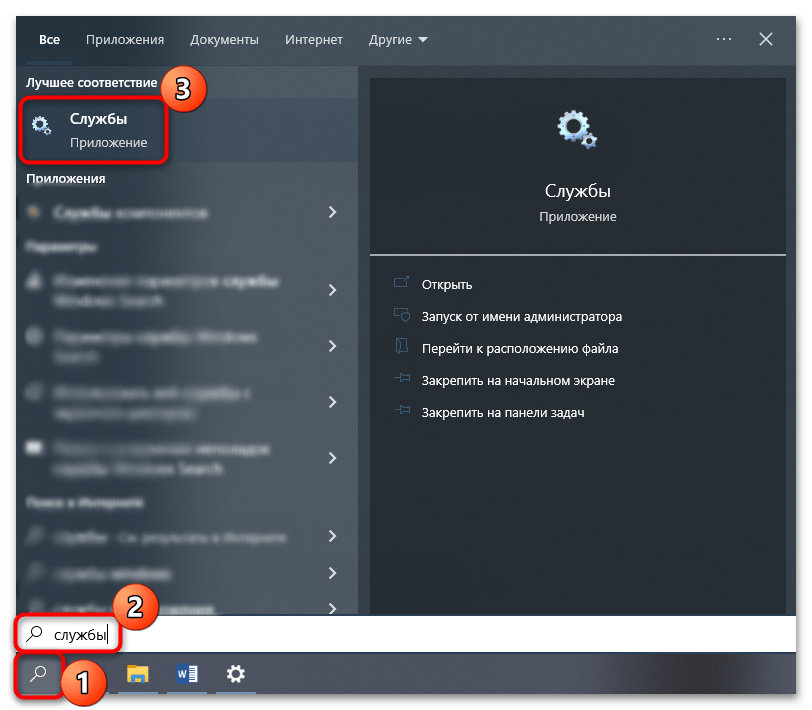
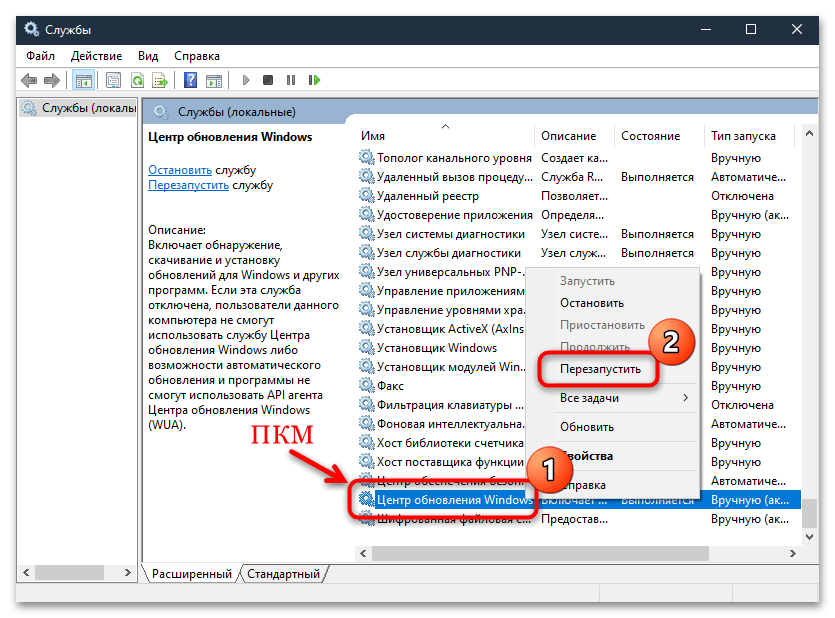
Робота служби буде припинена, потім вона знову запуститься.
Спосіб 4: Скидання служби FSRM
Як вже говорилося, в першу чергу рекомендуємо Скинути службу FSRM ( " менеджер ресурсів файлової системи» ), щоб виправити неполадки в її роботі:
- Запустіть " командний рядок»
: для цього в
& 171; пуску & 187;
напишіть
cmd, потім з меню виберіть пункт " Запуск від імені адміністратора» . - У вікні вставте команду
fsutil resource setautoreset true C:\і натисніть на клавішу «Enter» , щоб скинути служби.
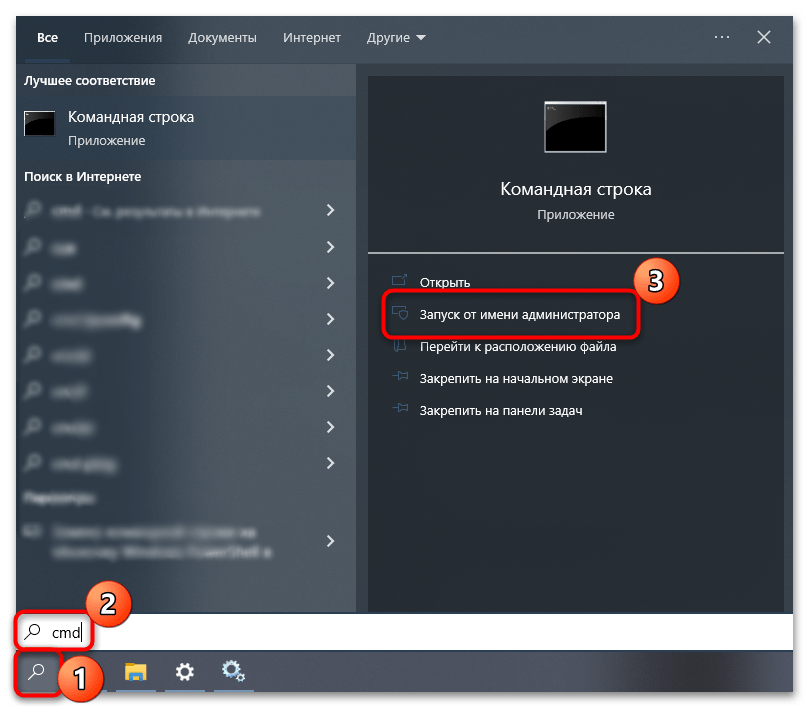
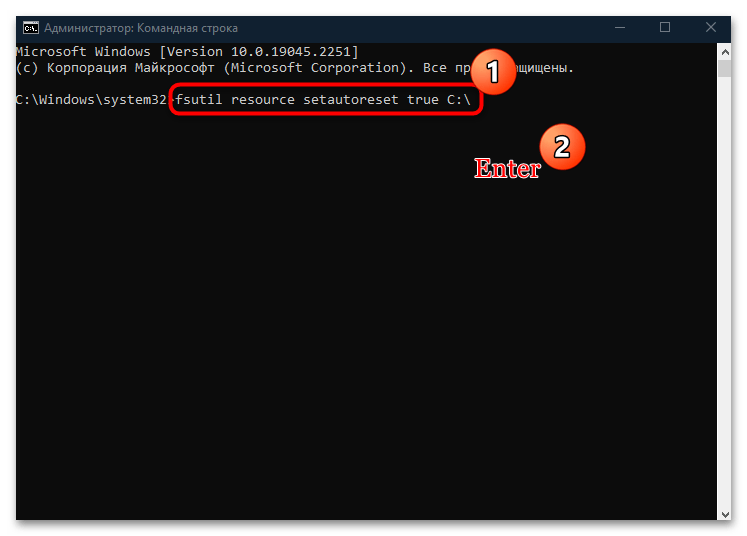
Після того як команда буде виконана, перезавантажте комп'ютер. У більшості випадків ці дії вирішують проблему, але якщо причина помилки не пов'язана з FSRM, то діяти доведеться по-іншому.
Спосіб 5: Скидання компонентів оновлень
У Windows 10 використовується відразу кілька компонентів, що відповідають за установку оновлень. Якщо в роботі одного з них з'явилася помилка, то при спробі встановити оновлення теж виникне неполадка. Автоматичне скидання компонентів " Windows Update» відбувається досить рідко, тому зробити це доведеться вручну за допомогою " командного рядка» .
Запустіть консоль від імені Адміністратора так само, як показано в попередньому способі, потім по черзі введіть наступні команди, натискаючи після кожної клавішу «Enter»
для виконання.
net stop bits
net stop wuauserv
net stop appidsvc
net stop cryptsvc
ren %systemroot%\SoftwareDistribution SoftwareDistribution.bak
ren %systemroot%\system32\catroot2 catroot2.bak
net start bits
net start wuauserv
net start appidsvc
net start cryptsvc
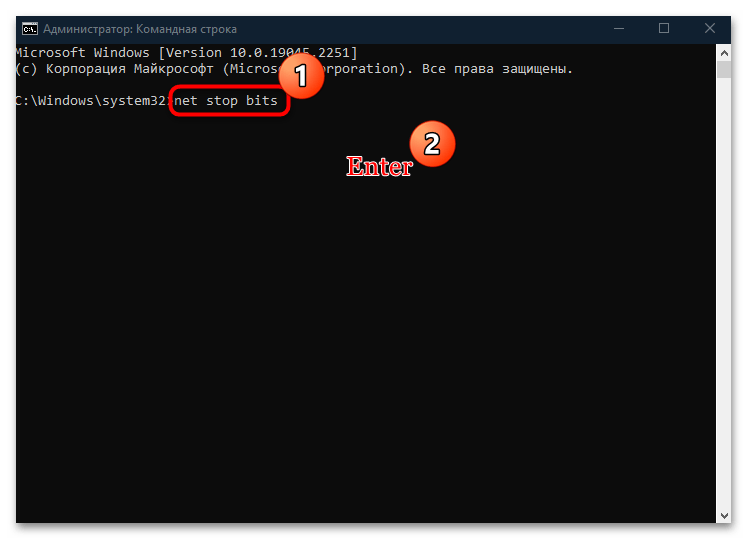
Коли все буде готово, перезапустіть Windows 10 і перевірте, чи проблема зникла. Якщо і це не допомогло, то, ймовірно, доведеться відкотити систему до попереднього або навіть початкового стану. Про це детальніше читайте в наших окремих статтях.
Детальніше:
відкат до точки відновлення в Windows 10
відновлюємо ОС Windows 10
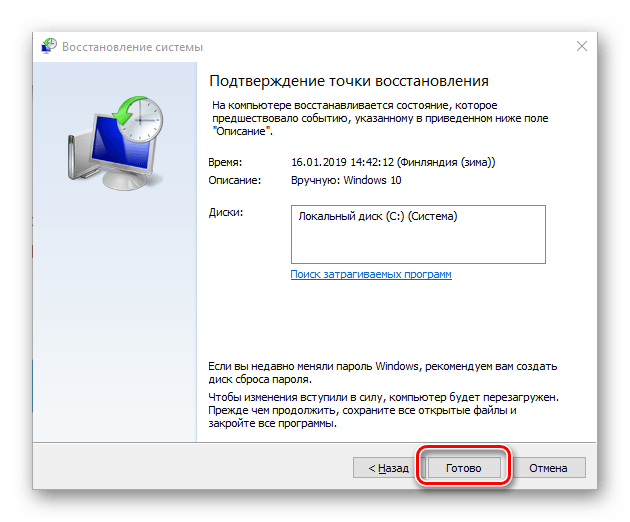
При успішно усуненій помилці відкрийте папку C:\Windows\System32
і видаліть там папки
&171;SoftwareDistribution.bak&187;
і
&171;catroot2.bak&187;
, а
&171;SoftwareDistribution&187;
і
&171;catroot2&187;
залиште.